كل مستخدم لأجهزة كمبيوتر Apple لديه ملفات مكررة على محركات أقراص التخزين الخاصة به. قد يكون الأمر مؤسفًا ، لكنه صحيح بالتأكيد. إنه شيء لن تكون قادرًا على تجنبه بإجراءات بسيطة. هذا يرجع أساسًا إلى الطرق التي لا حصر لها لتكرار الملفات. إذا كنت تريد استخدام ملف أداة للعثور على الملفات المكررة، يمكنك النقر فوق المقالة المتوفرة لمعرفة ذلك.
لحسن الحظ ، هناك العديد من الطرق لمسح جهاز الكمبيوتر الخاص بك من النسخ المكررة ، وربما تكون أفضل طريقة هي استخدام برنامج تابع لجهة خارجية. لهذا السبب، ماكباو الجوزاء ينصح به العديد من المستخدمين ، وهذا ما سنتحدث عنه اليوم.
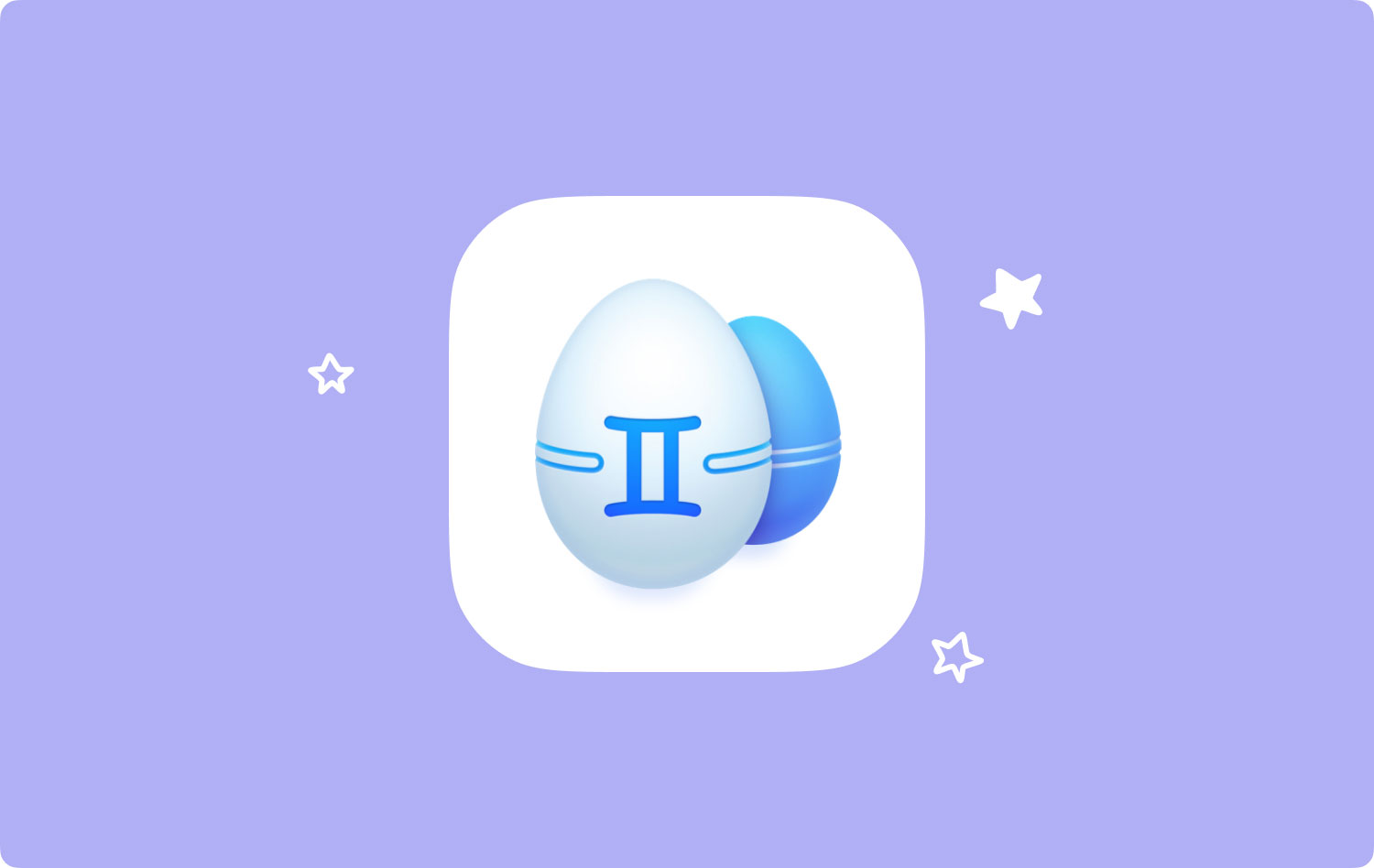
لنبدأ بنظرة عامة موجزة عن البرنامج المذكور أعلاه.
الجزء 1. نظرة عامة على MacPaw Geminiالجزء 2. إيجابيات وسلبياتالجزء 3. استعراض MacPaw الجوزاءالجزء 4. ما الذي يمكن أن يفعله MacPaw Gemini؟الجزء 5. دليل مستخدم MacPaw Geminiالجزء 6. الحكم على MacPaw الجوزاءالجزء 7. بديل ل MacPaw الجوزاء
الجزء 1. نظرة عامة على MacPaw Gemini
Gemini 2 هو برنامج نظافة مكرر تم إنشاؤه بواسطة MacPaw، ومن هنا الاسم المخصص ، MacPaw the Gemini. كما قرأت بالفعل ، إنه برنامج متخصص في مسح التكرارات من جهاز الكمبيوتر الخاص بك. هذا لغرض توفير بعض المساحة على محركات أقراص التخزين الخاصة بك.
تتضمن التكرارات المتأثرة بالبرنامج تلك التي تم إنشاؤها بواسطة المستخدمين أنفسهم أو تلك التي تم إنشاؤها تلقائيًا بواسطة النظام. نظرًا لأنهم سيبدأون في التراكم واستهلاك مساحة كبيرة ، فسيؤدي ذلك في النهاية إلى إبطاء نظامك.
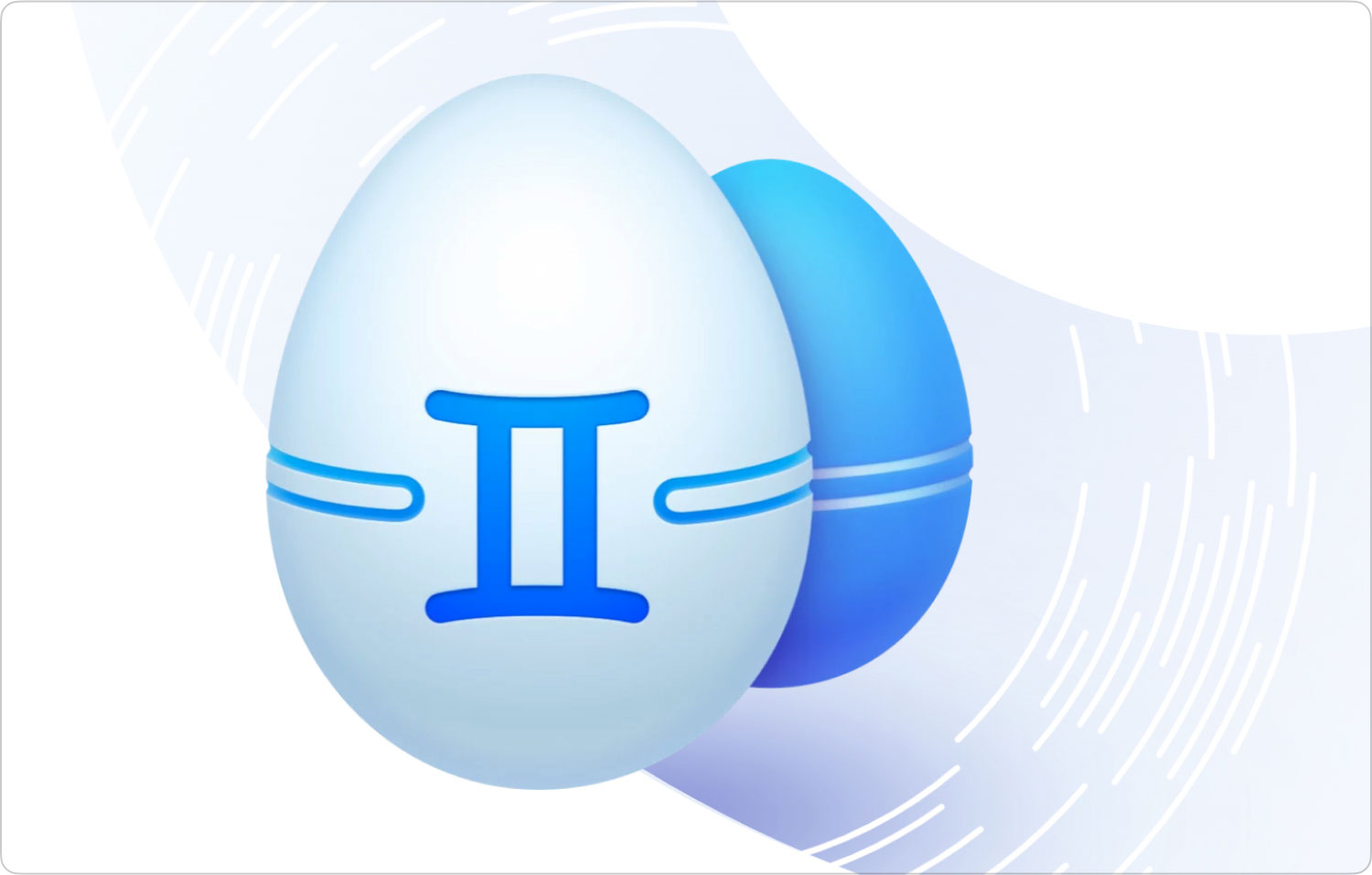
الجزء 2. إيجابيات وسلبيات
تمامًا مثل أي برنامج آخر ، هناك مزايا وعيوب لاستخدام MacPaw Gemini. لحسن الحظ بالنسبة لنا ، هناك مزايا أكثر من عيوب البرامج المذكورة أعلاه. دعنا نلقي نظرة على المحترفين أولاً:
- يدعم البرنامج معظم ملفات Mac ، سواء كان ذلك بالمسح أو المراجعة أو الحذف
- يتم تنظيم الملفات بدقة بحيث يمكن للمستخدمين مراجعة الملفات بسهولة
- يمكن تكوين معظم تفضيلات التطبيق
هذه هي المزايا ، دعنا الآن ننتقل إلى العيوب:
- متطلبات النظام مرتفعة جدًا وغالبًا ما يتم الإفراط في استخدام موارد النظام أثناء عملية مسح التكرارات
- قد يتعطل البرنامج بسبب الإفراط في استخدام موارد النظام
- الميزات الإضافية مثل gamification غير مجدية لعملية المسح المكرر
على الرغم من أنه يمكنك رؤية العيوب بوضوح ، إلا أنه لا يكفي أن تجعل الأمر لا يستحق وقتك. إذا كنت لا تزال ترغب في استخدامه في ضوء هذه الإيجابيات والسلبيات ، فدعنا نتعمق في الجوانب المختلفة لـ MacPaw the Gemini.
الجزء 3. استعراض MacPaw الجوزاء
MacPaw of Gemini هو بلا شك شيء يجب أن تلقي نظرة عليه. إنه أحد البرامج القليلة جدًا القادرة على اكتشاف التكرارات بدقة وحذفها دون أي مشاكل. لمنحك فهمًا أفضل لـ MacPaw the Gemini ، دعنا نناقش كل عامل يجعل البرنامج لا يمكن الاستغناء عنه.
السطح البيني
واجهة MacPaw Gemini بسيطة للغاية. يحتوي على واجهة مستخدم سهلة الاستخدام تتيح لك عرض الملفات المكتشفة بسهولة وتحديدها بنفس السهولة. لا توجد العديد من الخيارات التي تجعلها فوضوية للغاية ، مع وجود خيارات كافية لك حتى تتمكن من فعل ما تريد القيام به. تم وضع الأزرار بشكل صحيح مما يجعلها أنيقة وسهلة الوصول.
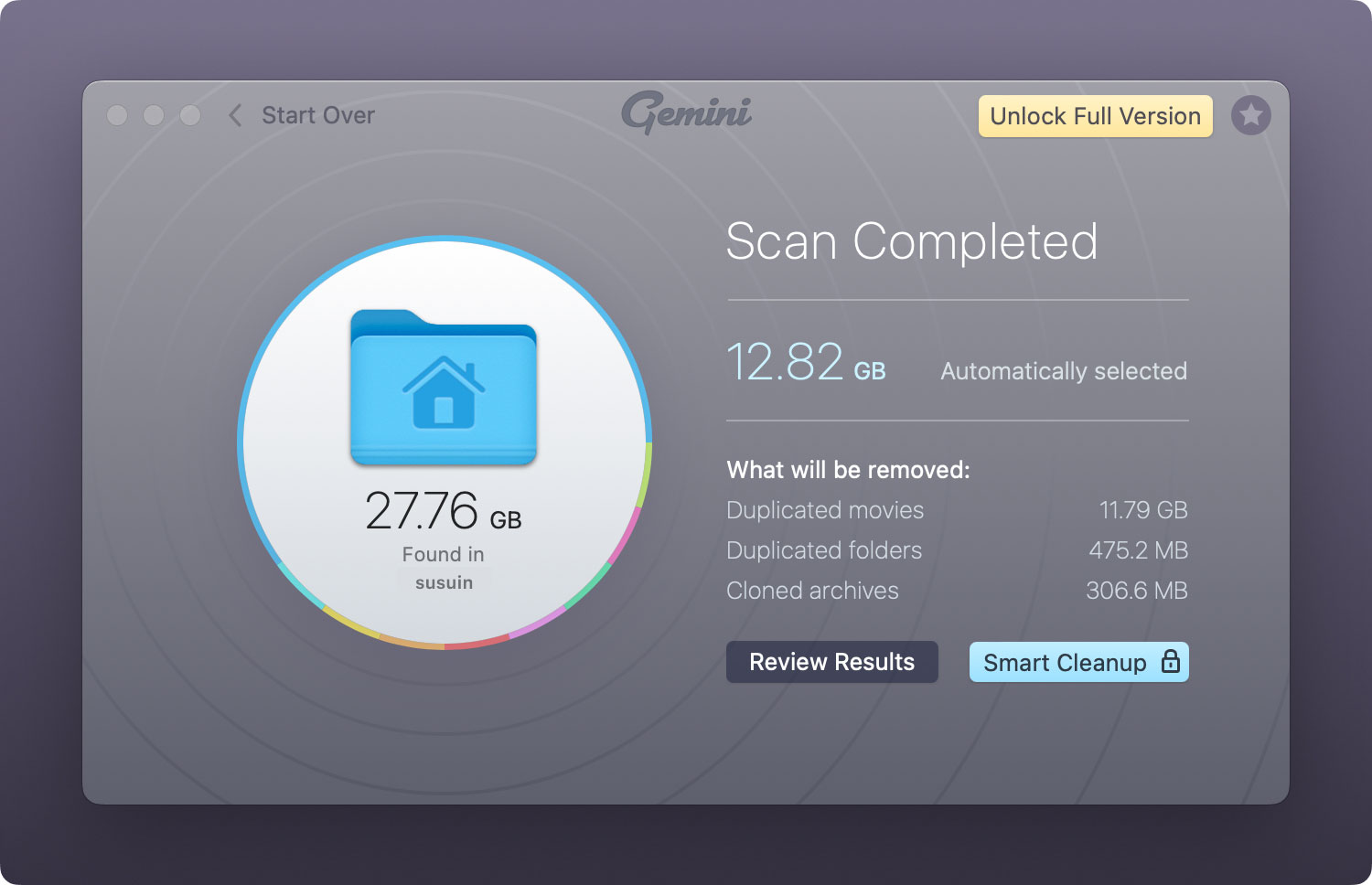
أمن
عادة ، قد يشك الناس في إمكانية قراءة البرامج التي سمعوا عنها مؤخرًا فقط. ومع ذلك ، فإن MacPaw the Gemini هو شيء يمكن حتى للمستخدمين العاديين سماعه. وبالتالي ، أثبت العديد من المستخدمين أنه آمن ومضمون. بالإضافة إلى ذلك ، باستخدام العديد من برامج مكافحة الفيروسات ، وجد أن MacPaw Gemini لا يمثل تهديدًا على الإطلاق. البيانات المقدمة مؤمنة ، ولا توجد إمكانية لتسريبها إلى أي طرف ثالث.
مسح
هناك عوامل مختلفة يجب مراعاتها من حيث الفحص. واحد هو الوقت ، والآخر هو القدرة. وقت الفحص أقل من المتوسط لأنه سيستغرق أكثر من 30 دقيقة لمسح نظام الكمبيوتر بالكامل. عادة ، سيستغرق الأمر حوالي 20 دقيقة أو أقل. من ناحية أخرى ، فإن القدرة تقف على قمة معظم البرامج لأن MacPaw of Gemini يمكنه فحص معظم ، إن لم يكن جميع الملفات المكررة على محركات أقراص التخزين الخاصة بك.
استعراض
بعد المسح سيتم مراجعة الملفات. هذا عندما تتحقق من الملفات التي تم فحصها وتبحث عن الملفات التي تريد حذفها وتلك التي تريد الاحتفاظ بها. نظرًا لأن MacPaw Gemini يتميز بواجهة أنيقة ، فإنه يجعل عملية المراجعة أسهل. بالإضافة إلى ذلك ، يتم وضع الملفات المكتشفة بشكل جيد حتى تتمكن من رؤيتها ومراجعتها بسهولة.
تنظيف
الخطوة الأخيرة هي عملية التنظيف. هذا أيضًا سهل للغاية حتى بالنسبة للمبتدئين. تم وضع الخطوات بالتفصيل. سرعة التنظيف أيضًا سريعة بشكل كبير ، ولكن الأمر سيستغرق بعض الوقت إذا كانت هذه هي المرة الأولى. بشكل عام ، سيكون عليك فقط النقر فوق زر لتنظيف الملفات المكررة.
ميزة أخرى وجدناها مفيدة جدًا في MacPaw Gemini وهي رسالة التحذير المنبثقة التي ستظهر بمجرد عدم وجود ملفات مكررة متبقية وهناك نسخة أخيرة واحدة فقط من الملف المحدد. سيمنعك هذا من حذف الملف نهائيًا.
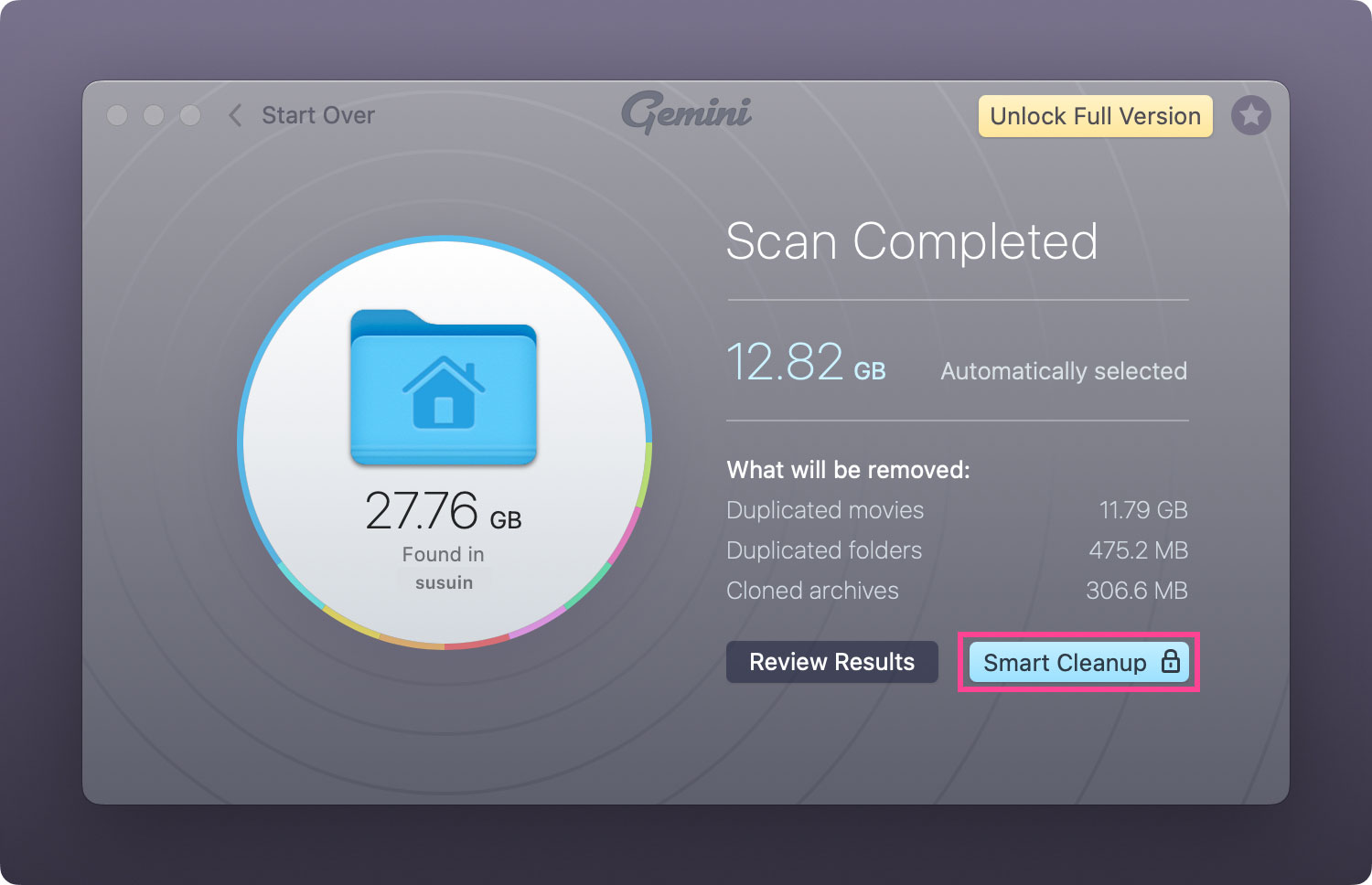
الأداء
يشير الأداء إلى مدى سلاسة سير العملية. يتضمن ذلك السرعة واستهلاك الموارد والمزيد. ربما يكون هذا هو أكبر جانب سلبي لـ MacPaw بالنسبة إلى الجوزاء. أولاً ، السرعة ، كما ذكرنا سابقًا ، ليست شيئًا رائعًا. بالإضافة إلى ذلك ، فإن استهلاك الموارد أكثر من اللازم لدرجة التحميل الزائد والانهيارات المفاجئة.
التلعيب
تتيح ميزة Gamification للمستخدم جعل النظام معتادًا على اللعب. نظرًا لأن الأداة تم إنشاؤها في الأصل لحذف الملفات المكررة وما شابه ذلك ، فلا جدوى من استخدام هذه الميزة. ومع ذلك ، على الرغم من أنه قد لا يكون مفيدًا ، إلا أنه ليس شيئًا من شأنه أن يفسد العملية. إذا كنت ترغب في ذلك ، يمكنك تعطيله إذا كنت ترى أنه مضيعة للموارد. في كلتا الحالتين ، يمكنك تجاهل ذلك في MacPaw Gemini.
قائمة الاستبعاد
ميزة إضافية أخرى مدرجة في MacPaw of Gemini هي قائمة الاستبعاد. على عكس Gamification ، فإن هذا شيء يمكن أن يساعد بالفعل في عملية حذف النسخ المكررة الفعلية. يسمح لك بتحديد العناصر التي سيتم استبعادها من عملية التنظيف. يتم ذلك عادةً عندما يكون الملف مكررًا لسبب ما ولا داعي لحذفه.
الأسعار
لسوء الحظ ، فإن برنامج MacPaw Gemini ليس مجانيًا على الإطلاق. ومع ذلك ، لديك فرصة للحصول على الإصدار التجريبي ويمكن تنزيله مجانًا. من ناحية أخرى ، سيكون هناك حد 500 ميغا بايت للملفات المكررة التي يمكن اكتشافها وحذفها. بمجرد الوصول إلى هذا الحد ، سيتعين عليك دفع مقابل الإصدار الكامل. سيتراوح الدفع من 19.95 دولارًا إلى 44.95 دولارًا ، وكلها لها نفس الوظائف مع عدد أجهزة Mac باعتبارها الاختلاف الوحيد.
مع ذلك ، يجب أن تكون قادرًا على معرفة ما إذا كان MacPaw of Gemini يستحق ذلك أم لا. على الرغم من ذلك ، ستظل أفضل إذا كان لديك فهم أفضل للبرنامج. ولتحقيق ذلك ، سيتعين علينا مناقشة إمكانيات MacPaw إلى الجوزاء.
الجزء 4. ما الذي يمكن أن يفعله MacPaw Gemini؟
كما قلنا من قبل ، MacPaw of Gemini هو برنامج مصمم لتنظيف جهاز الكمبيوتر الخاص بك من الملفات المكررة. ومع ذلك ، هذا لا يكفي لإخبارك ما إذا كان هذا هو الحد الأقصى للبرنامج. هناك وظائف أخرى لـ MacPaw في الجوزاء. لإعطائك فكرة أفضل ، إليك نظرة على بعض الوظائف التي لا تجدها عادةً في البرامج الأخرى:
- يمكن فحص مجلدات متعددة في وقت واحد للبحث عن الملفات المكررة
- سيتم عرض قائمة بالملفات لتظهر لك الملفات التي يمكن حذفها بأمان
- يمكن مقارنة الملفات ببعضها البعض حتى تتمكن من تحديد ما إذا كانت الأخرى غير ضرورية
- يمكن الكشف عن قوائم iTunes وحذفها إذا تم تحديد أنها مكررة
- ستكون الصور الملتقطة بوضع الاندفاع متاحة للحذف
هذه هي الوظائف التي ستتمكن من الوصول إليها عند استخدام MacPaw Gemini. يجب أن يكون هذا كافيًا بالنسبة لك للحصول على أساس جيد لكيفية عمل البرنامج. الآن بعد أن أردت الحصول على البرنامج ، كيف يمكنك استخدامه؟
الجزء 5. دليل مستخدم MacPaw Gemini
MacPaw of Gemini هو بلا شك برنامج يستحق وقتك. هناك العديد من الميزات للبرنامج. على الرغم من قوتها ، إلا أن واجهة بسيطة وأنيقة تجعلها سهلة الاستخدام للغاية. فيما يلي الخطوات التي تحتاج إلى استخدامها لإجراء تنظيف للملفات المكررة باستخدام MacPaw of Gemini:
- البحث عن التكرارات.
بادئ ذي بدء ، يجب عليك تنزيل MacPaw Gemini وتثبيته وتشغيله. بمجرد تشغيل البرنامج ، سترى علامة "+" كبيرة في وسط الواجهة. سيسمح لك ذلك بإضافة مجلدات لتضمينها في عملية المسح. ما عليك سوى النقر فوق علامة الجمع ، ثم الانتقال إلى المجلد الذي تريد مسحه ضوئيًا. يمكنك أيضًا سحب المجلد مباشرةً لتسهيله. أخيرًا ، انقر فوق الزر Scan for Duplicates.
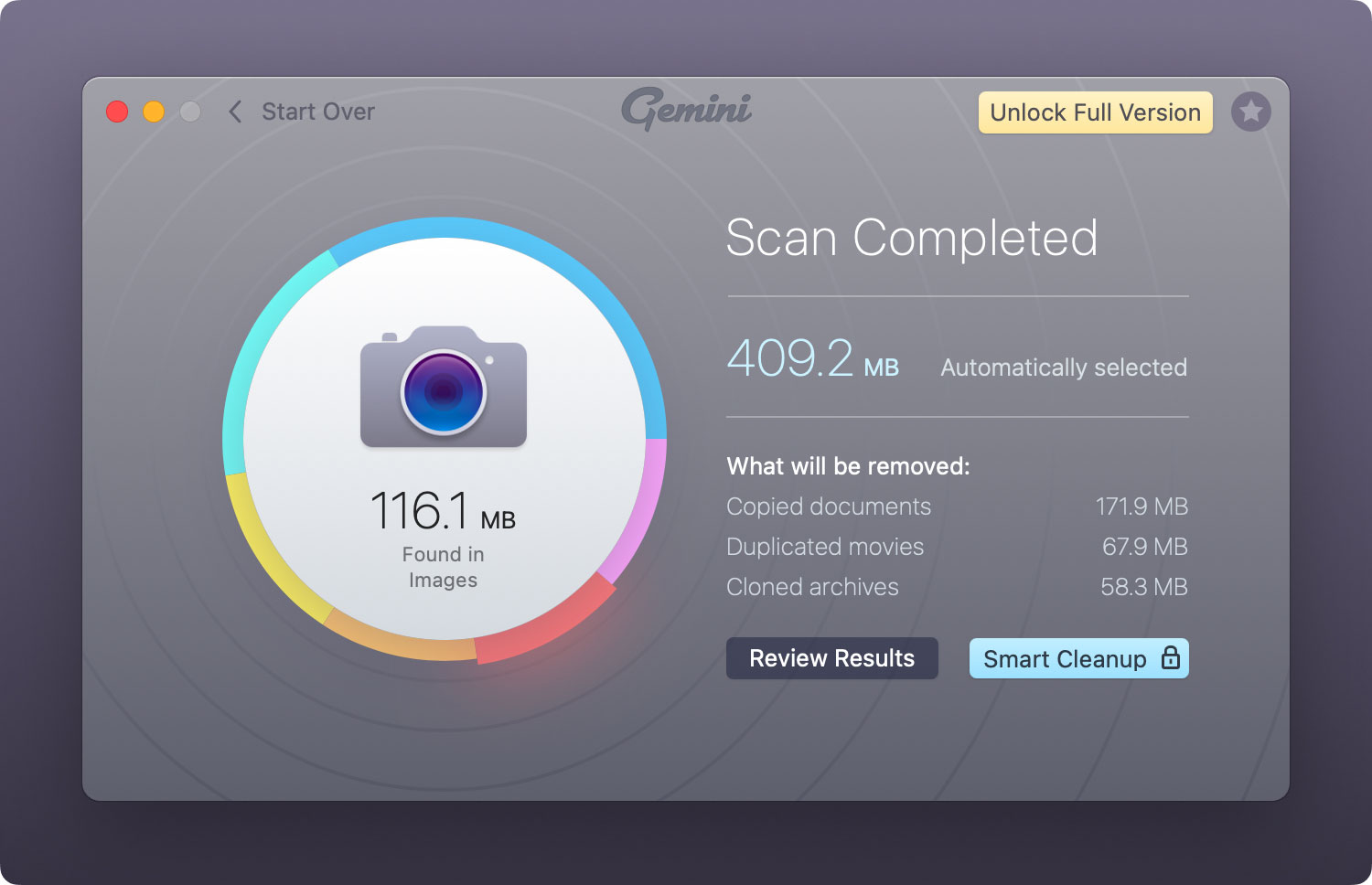
- مراجعة الملفات.
ستستغرق عملية المسح بعض الوقت ، ولكن بمجرد الانتهاء ، سترى الحجم الإجمالي للمجلد الذي حددته. سيكون هناك أيضًا خيار يقول "مراجعة التكرارات". بمجرد النقر فوق هذا الخيار ، ستحصل على واجهة جديدة. على الجانب الأيسر توجد فئات. حدد أولاً فئة All Duplicates وسترى جميع الملفات المكررة. الآن حدد الملف الذي تريد استبعاده ثم انقر فوق إزالة. سيتم حذف الملفات التي لم يتم تحديدها وإزالتها بشكل افتراضي.
- إجراء الحذف.
بعد تحديد الملفات التي تريد الاحتفاظ بها وإزالتها ، ستبدأ عملية التنظيف. يجب أن يستغرق الأمر بعض الوقت ، من 10 دقائق إلى أكثر من 30 دقيقة. بمجرد الانتهاء من ذلك ، يعود الأمر إليك فيما تريد القيام به. يمكنك إما النقر فوق "مراجعة المهملات" للتحقق من التكرارات المحذوفة ، أو "الملفات المتبقية" إذا كان هناك أي ملفات لم يتم حذفها.
بغض النظر عن كيفية قيامك بهذه العملية ، فسوف ينتهي بك الأمر إلى حذف الملفات المكررة بسهولة. بالنظر إلى الواجهة البسيطة ، يجب أن تكون هذه الخطوات سهلة الفهم. الآن بعد أن عرفت كيفية استخدام MacPaw of Gemini ، دعنا نتوجه إلى جزء مهم آخر من هذا الدليل.
الجزء 6. الحكم على MacPaw الجوزاء
MacPaw of Gemini هو شيء لا يجب أن تستخف به. ليس فقط أنه قادر على حذف الملفات المكررة ، بل إنه يجعل العملية تبدو سهلة للغاية حتى بالنسبة للمبتدئين. أصبح هذا ممكنًا بسبب الواجهة البسيطة. كما أنه يضمن أن بياناتك آمنة ومأمونة. تعد عملية المسح والمراجعة وحتى التنظيف شاملة ، على الرغم من أن الأداء ليس مثيرًا للإعجاب. هناك أيضًا ميزات إضافية قد تساعدك.
إذا كنت لا تستطيع تحمله ، يمكنك استخدام الإصدار التجريبي في الوقت الحالي. قد لا يكون حجم 500 ميجابايت كثيرًا ، لكنه سيظل يساعد في إخلاء بعض مساحة التخزين. بشكل عام ، MacPaw the Gemini هو شيء يمكنك الاستفادة منه. وإذا لم يكن ذلك كافيًا ، فلدينا نصيحة أخرى لك.
الجزء 7. بديل ل MacPaw الجوزاء
عندما يتعلق الأمر بتنظيف الملفات المكررة ، فإن MacPaw of Gemini يعد خيارًا جيدًا للغاية. ومع ذلك ، فهو ليس الخيار الوحيد الذي لديك. هناك برامج أخرى ، على الرغم من أن بعضها ليس لائقًا. لهذا السبب ، نوصي TechyCub ماك نظافة.
TechyCub يعد Mac Cleaner أداة لجميع الأغراض مع الكثير من الوظائف. هناك ميزة للتحقق من حالة جهاز الكمبيوتر الخاص بك. يمكنك استخدامه ل إزالة التطبيقاتوأنظمة الصيانة والمزيد. الأهم من ذلك ، هناك ميزة للبحث عن الملفات المكررة وحذفها. إنه سهل الاستخدام إلى حد ما ، لذا يجب أن يثبت أنه مفيد تمامًا مثل MacPaw of Gemini.
ماك نظافة
امسح جهاز Mac الخاص بك بسرعة ونظف الملفات غير المرغوب فيها بسهولة.
تحقق من الحالة الأساسية لجهاز Mac الخاص بك بما في ذلك استخدام القرص ، وحالة وحدة المعالجة المركزية ، واستخدام الذاكرة ، وما إلى ذلك.
تسريع جهاز Mac الخاص بك بنقرات بسيطة.
تحميل مجانا
الناس اقرأ أيضا حقيقة من المفيد معرفتها: أين يتم تخزين الصور على جهاز Mac كيفية مسح ذاكرة التخزين المؤقت على Chrome على نظام Mac
قد لا يمثل الملف المكرر تهديدًا كبيرًا ، ولكن وجود الكثير منها يعد قصة مختلفة. لن يستغرق الأمر مساحة كبيرة على جهاز Mac فحسب ، بل سيؤدي أيضًا إلى إبطاء أداء جهاز الكمبيوتر الخاص بك. لهذا السبب ، لدينا أدوات لحذف التكرارات.
على الرغم من أنك قد لا تثق في معظم الأدوات الموجودة هناك ، إلا أن MacPaw Gemini يستحق التجربة. إنها أداة خفيفة الوزن لحذف التكرارات. على الرغم من أنك إذا لم تكن مغرمًا باستخدام مثل هذه الأدوات ، فقد يكون من الأفضل إذا قمت بحذف التكرارات بانتظام ، الأمر الذي قد يستغرق بعض الوقت. في كلتا الحالتين ، يعد MacPaw of Gemini خيارًا معقولاً للغاية لمثل هذه المشكلة.
